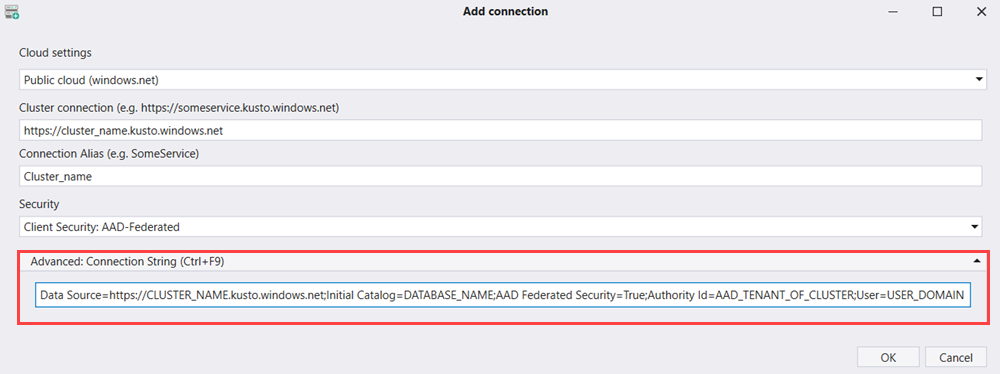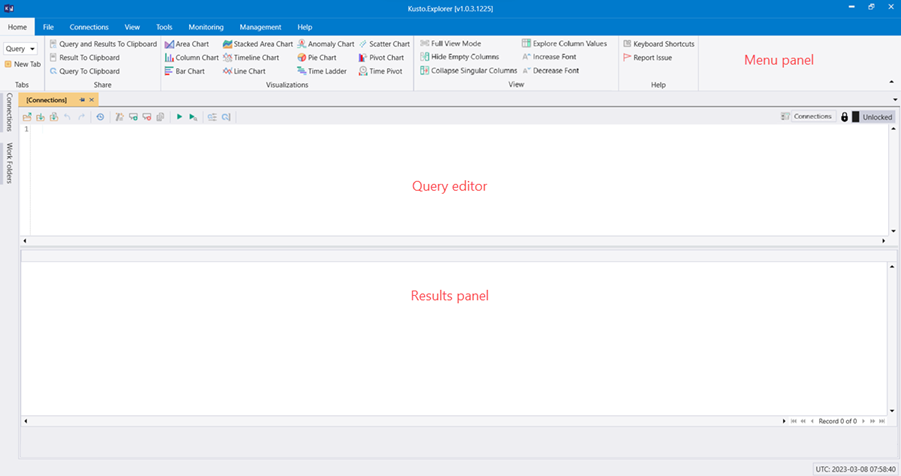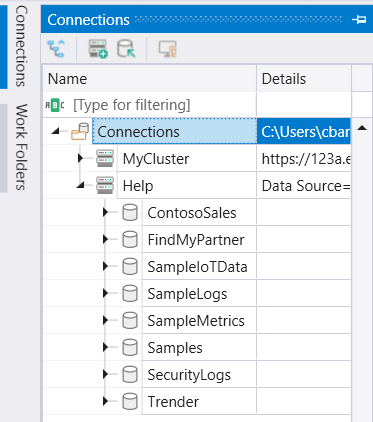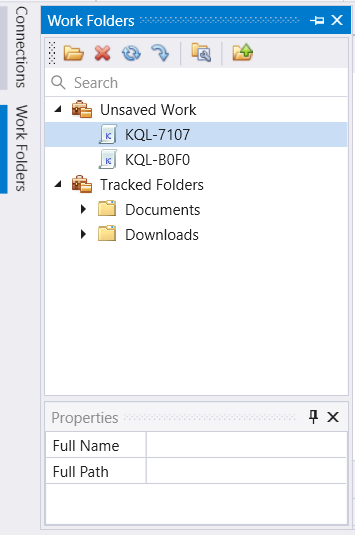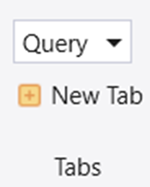适用于:✅Azure 数据资源管理器
Kusto.Explorer 是免费的 Windows 桌面工具。 使用它在友好的界面中使用 Kusto 查询语言(KQL)查询和分析数据。 本文介绍如何设置 Kusto.Explorer 及其用户界面。
使用 Kusto.Explorer 可以:
安装 Kusto.Explorer
从以下网址下载并安装 Kusto.Explorer:
或使用已启用 ClickOnce 的浏览器访问 Kusto 群集,
https://<your_cluster>/?web=0将<your_cluster>占位符替换为群集 URI(例如help.chinaeast2.kusto.chinacloudapi.cn)。
将 Google Chrome 与 Kusto.Explorer 配合使用
如果 Google Chrome 是默认浏览器,请安装 ClickOnce 扩展。
如果 Microsoft Edge 是默认浏览器,则不需要此扩展。 在 Microsoft Edge 标志中检查 ClickOnce 设置。
用户界面概述
Kusto.Explorer 使用选项卡和面板:
“连接”面板
“ 连接” 面板列出所有配置的群集连接。 对于每个群集,它都会列出数据库、表和列。 选择要在主面板中为搜索或查询设置上下文的项。 若要将名称复制到搜索或查询面板,请双击该项。
如果架构很大(例如包含数百个表的数据库),请选择 Ctrl+F 并输入实体名称不区分大小写的部分进行搜索。
从查询窗口中控制 “连接” 面板,以支持脚本化工作流。 使用命令启动脚本,该命令指示 Kusto.Explorer 连接到脚本查询的群集和数据库:
#connect cluster('help').database('Samples')
StormEvents | count
使用 F5 运行每行。
“工作文档”窗格
“工作文件夹”窗格组织工作文件夹以便快速导航。 它包括两种类型:
- 未保存的工作:仍在编辑的打开查询选项卡的文件夹
- 跟踪的文件夹:添加为 KQL 库的设备文件夹,以便更轻松地访问和管理
菜单面板
“主文件夹”选项卡
“主页”选项卡显示最常用的操作。 其中包括:
“查询”部分
| 菜单 | 行为 |
|---|---|
| 模式下拉菜单 |
|
| 新选项卡 | 打开 Kusto 查询语言(KQL)的新查询选项卡。 |
“共享”部分
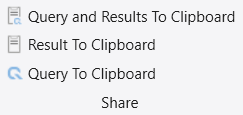
| 菜单 | 行为 |
|---|---|
| 将数据导出到剪贴板 | 将查询和数据集复制到剪贴板。 如果显示图表,还会将图表复制为位图格式。 |
| 将结果导出到剪贴板 | 将数据集复制到剪贴板。 如果显示图表,还会将图表复制为位图格式。 |
| 将查询导出到剪贴板 | 将查询复制到剪贴板。 |
“可视化效果”部分
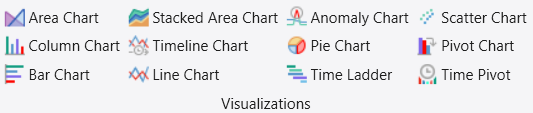
有关更多可视化选项,请参阅 呈现运算符。
| 菜单 | 行为 |
|---|---|
| 面积图 | 显示一个面积图,其中第一列(数字)是 X 轴。 将每个数值列映射到单独的 Y 轴系列。 |
| 柱形图 | 显示一个柱形图,其中所有数值列都映射到不同的系列(Y 轴)。 数值前的文本列是 X 轴(可以在 UI 中进行控制)。 |
| 条形图 | 显示一个条形图,其中所有数值列都映射到不同的序列(X 轴)。 数值前的文本列是 Y 轴(可以在 UI 中进行控制)。 |
| 堆积面积图 | 显示堆积面积图,其中 X 轴是第一列(必须是数值)。 所有数字列都映射到不同的序列(Y 轴)。 |
| 时间图 | 显示一个时间图表,其中 X 轴是第一列(必须是日期时间)。 所有数字列都映射到不同的序列(Y 轴)。 |
| 折线图 | 显示一个折线图,其中 X 轴是第一列(必须是数值)。 所有数字列都映射到不同的序列(Y 轴)。 |
| 异常图 | 类似于时间图表,但使用机器学习算法检测时序数据中的异常。 数据必须使用固定间隔存储桶。 Kusto.Explorer 使用 series_decompose_anomalies 函数来检测异常情况。 |
| 饼图 | 显示一个饼图,其中色彩轴为第一列。 theta 轴(必须是度量值,转换为百分比)是第二列。 |
| 时间阶梯 | 显示一个阶梯图,其中 X 轴是最后两列(必须是日期时间)。 Y 轴是其他列的组合。 |
| 散点图 | 显示一个点图,其中 X 轴是第一列(必须是数值)。 所有数字列都映射到不同的序列(Y 轴)。 |
| 透视图 | 显示一个数据透视表和图表,可用于选择数据、列、行和图表类型。 |
| 时间透视 | 允许以交互方式导航事件时间线(时间轴上的透视)。 |
“视图”部分
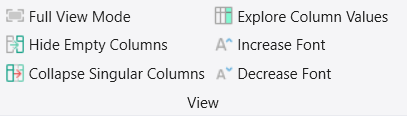
| 菜单 | 行为 |
|---|---|
| 完整视图模式 | 通过隐藏功能区菜单和连接面板来最大化工作区。 可通过选择“主页”>“完整视图模式”或按 F11 退出完整视图模式。 |
| 隐藏空列 | 从数据网格中删除空列。 |
| 折叠单数列 | 折叠包含单数值的列。 |
| 浏览列值 | 显示列值的分布。 |
| 增加字体 | 增加查询选项卡和结果网格中的字体大小。 |
| 减小字体 | 减小查询选项卡和结果网格中的字号。 |
注意
数据视图设置:
Kusto.Explorer 跟踪每个独特列集合的设置。 重新排序或删除列时,它会保存数据视图,并在检索具有相同列的数据时重复使用它。 若要将视图重置为其默认值,请在 “视图 ”选项卡上选择“ 重置视图”。
“文件”选项卡

| 菜单 | 行为 |
|---|---|
| 查询脚本 | |
| 新选项卡 | 打开新选项卡窗口以查询 Kusto。 |
| 打开文件 | 将 .kql 脚本加载到活动查询窗格中。 |
| 保存到文件 | 将活动脚本保存到 .kql 文件。 |
| 关闭选项卡 | 关闭当前选项卡。 |
| 配置文件 | |
| 导入配置文件 | 导入 Kusto.Explorer 配置文件。 |
| 导出配置文件 | 导出 Kusto.Explorer 配置文件。 |
| 保存数据 | |
| 将数据导出到 CSV | 将数据导出到 CSV(逗号分隔值)文件。 |
| 将数据导出到 JSON | 将数据导出到 JSON 格式的文件。 |
| 将数据导出到 Excel | 将数据导出到 XLSX (Excel) 文件。 |
| 将数据导出到文本 | 将数据导出到 TXT(文本)文件。 |
| 将数据导出到 KQL 脚本 | 将查询导出到脚本文件。 |
| 将数据导出到结果 | 将查询和数据导出到结果(QRES)文件。 |
| 运行查询并保存到 CSV | 运行查询并将结果保存到本地 CSV 文件。 |
| 加载数据 | |
| 从结果 | 从结果(QRES)文件加载查询和数据。 |
| 剪贴板 | |
| 将查询和结果导出到剪贴板 | 将查询和数据集复制到剪贴板。 如果显示图表,则将图表复制为位图图片。 |
| 将结果导出到剪贴板 | 将数据集复制到剪贴板。 如果显示图表,则将图表复制为位图图片。 |
| 将查询导出到剪贴板 | 将查询复制到剪贴板。 |
| 将结果导出到剪贴板 (datatable()) | 将查询结果复制到剪贴板。 允许的最大单元格值为 30,000。 |
| 结果 | |
| 清除结果缓存 | 清除以前运行的查询的缓存结果。 |
“连接”选项卡

| 菜单 | 行为 |
|---|---|
| 组 | |
| 添加组 | 添加 Kusto 服务器组。 |
| 群集 | |
| 导入连接 | 从文件导入连接。 |
| 导出连接 | 将连接导出到文件。 |
| 添加连接 | 添加 Kusto 服务器连接。 |
| 编辑连接 | 打开“连接属性”对话框。 |
| 删除连接 | 删除 Kusto 服务器连接。 |
| 刷新 | 刷新连接属性。 |
| 配置文件 | |
| 导入配置文件 | 导入 Kusto.Explorer 配置文件。 |
| 导出配置文件 | 导出 Kusto.Explorer 配置文件。 |
| Security | |
| 检查 ADD 主体 | 显示当前已登录的用户详细信息。 |
| 注销 | 从 Microsoft Entra ID 注销当前用户。 |
| 数据范围 | |
| 缓存范围 |
|
| 日期/时间列 | 可用于时间预筛选的列的名称。 |
| 时间筛选器 | 时间预滤器的值。 |
“视图”选项卡

| 菜单 | 行为 |
|---|---|
| 外观 | |
| 完整视图模式 | 通过隐藏功能区菜单和连接面板来最大化工作空间。 通过选择 |
| 增大字体 | 增大“查询”选项卡和“结果”数据网格的字体大小。 |
| 减小字体 | 减小“查询”选项卡和“结果”数据网格的字体大小。 |
| 重置布局 | 重置停靠布局和窗口。 |
| 重命名“文档”选项卡 | 重命名所选选项卡。 |
| 数据视图 | |
| 重置视图 | 将数据 视图设置 重置为其默认值。 |
| 浏览列值 | 显示列值的分布。 |
| 将焦点置于查询统计信息 | 显示查询统计信息,而不是查询完成后的结果。 |
| 隐藏重复项 | 切换启用删除结果中重复行的功能。 |
| 隐藏空列 | 从结果中删除空列。 |
| 折叠单数列 | 折叠包含单个值的列。 |
| 行选择 | 启用在“结果”面板中选择特定行。 |
| 按列配色 | 对第一列中的相同的值进行着色。 |
| 自动换行 | 自动换行单元格内容以适应列宽。 |
| 数据筛选 | |
| 筛选搜索中的行 | 切换功能:搜索时仅显示匹配行(Ctrl+F)。 |
| 可视化效果 | |
| 可视化效果 | 请参阅可视化效果。 |
注意
Kusto.Explorer 会跟踪每个独特列集合的设置。 重新排序或删除列时,它会保存数据视图,并在检索具有相同列的数据时重复使用它。 若要重置为默认值,请在“ 视图 ”选项卡中,选择“ 重置视图”。
“工具”选项卡

| 菜单 | 行为 |
|---|---|
| IntelliSense | |
| 启用 IntelliSense | 启用或禁用脚本面板中的 IntelliSense。 |
| 问题列表 | 列出“脚本”面板中的问题。 |
| 自动化 | |
| 添加新自动化 | 使用查询见解生成报表。 |
| Utilities | |
| 命令行工具 | 打开命令提示符。 |
| 压缩 LZ4 文件 | 使用 LZ4 算法压缩文件。 |
| 解压缩 LZ4 文件 | 使用 LZ4 算法解压缩文件。 |
| Analytics | |
| 分析报表 | 打开包含预生成数据分析报表的仪表板。 |
| 翻译 | |
| 查询到 Power BI | 将查询转换为 Power BI 格式。 |
| 查询到 WPA | 将查询转换为 WPA 格式。 |
| 查询到 WPA (剪贴板) | 将查询转换为 WPA 格式,并将其复制到剪贴板。 |
| 选项 | |
| 重置选项 | 将应用设置重置为默认值。 |
| 选项 | 打开用于配置应用设置的选项工具。 有关详细信息,请参阅 Kusto.Explorer 选项。 |
表行颜色
在结果面板中,Kusto.Explorer 解释每行的严重性或详细程度,并为行赋予相应的颜色。 它与已知模式(例如“警告”、“错误”)匹配不同的列值。
若要更改输出配色方案或关闭此行为,请选择 “工具”>选项>结果查看器>详细信息配色方案。

| Excel 配色方案图例 | 鲜艳配色方案图例 |
|---|---|

|

|
“监视”选项卡
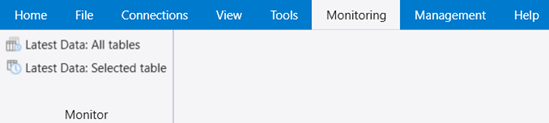
| 菜单 | 行为 |
|---|---|
| Monitor | |
| 群集诊断 | 显示连接面板中当前选定的服务器组的运行状况摘要。 |
| 最新数据:所有表 | 显示当前所选数据库的所有表中的最新数据的摘要。 |
| 最新数据:所选表 | 显示状态栏中所选表的最新数据。 |
“管理”选项卡
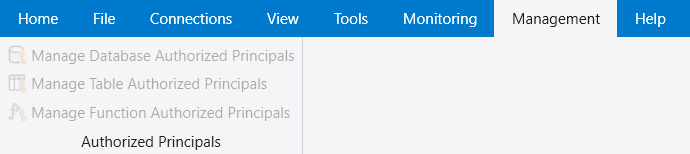
| 菜单 | 行为 |
|---|---|
| 授权主体 | |
| 管理数据库授权主体 | 允许授权用户管理数据库主体。 |
| 管理表授权主体 | 允许授权用户管理表主体。 |
| 管理函数授权主体 | 允许授权用户管理函数主体。 |
“帮助”选项卡
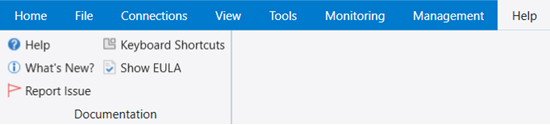
| 菜单 | 行为 |
|---|---|
| 文档 | |
| 帮助 | 打开 Kusto 联机文档。 |
| 新变化 | 打开 Kusto.Explorer 发行说明。 |
| 键盘快捷方式 | 打开 Kusto.Explorer 键盘快捷方式。 |
| 显示 EULA | 打开 Azure 法律信息文章。 |
| 支持和反馈 | |
| 问题报告 | 打开包含两个选项的对话框: |
| 建议功能 | 打开一个页面以共享你的想法。 |
| Kusto 支持 (KAI 机器人) | 打开 KAI 进行自助服务;提供主动指导;实现自主故障排除。 |
控制连接到 Kusto.Explorer 的用户标识
新连接的默认安全模型是 Microsoft Entra ID 联合安全性。 身份验证使用 Microsoft Entra ID,并提供默认的 Microsoft Entra 登录体验。
若要更好地控制身份验证参数,请展开“ 高级:连接字符串 ”框并输入有效的 Kusto 连接字符串。
例如,多个Microsoft Entra 租户中的用户有时需要在目标租户中选择特定标识。 使用连接字符串指定它。 将尖括号中的占位符值替换为你自己的值:
Data Source=https://<ClusterName>.kusto.chinacloudapi.cn;Initial Catalog=<DatabaseName>;AAD Federated Security=True;Authority Id=<TenantId>;User=<UserIdentity>
-
<TenantId>是托管群集的租户的域名或Microsoft Entra 租户 ID(GUID),例如,contoso.com)。 -
<UserIdentity>是受邀加入该租户的用户标识(例如, user@example.com)。
注意
用户的域名可能与托管群集的租户不同。